1、新建qt项目时,要将x86和x64都加入工程中,这样qt工程可以随意切换32位或者64位,切换debug和release
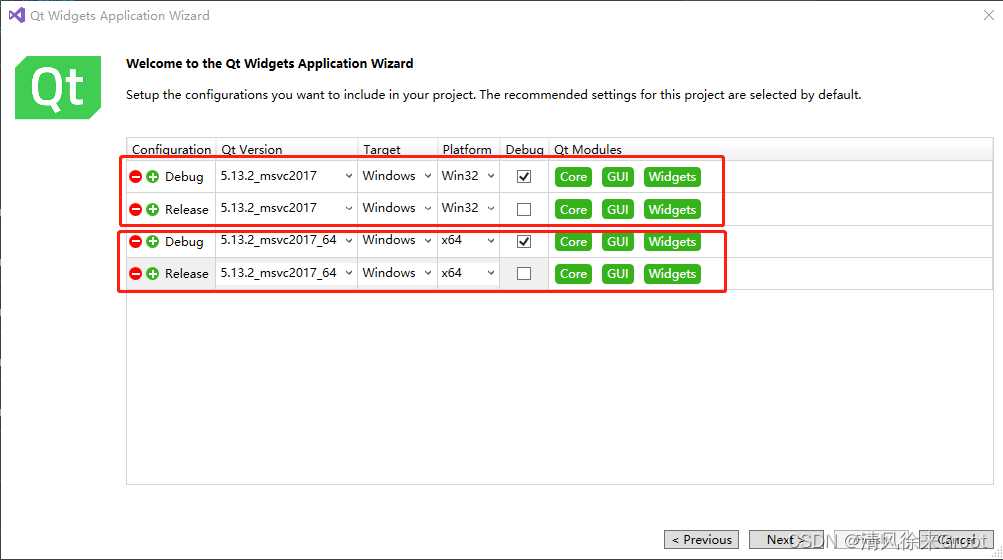
注意:新增配置时,需要先通过鼠标拖动右下角,放大界面,然后再新增,不然界面太小,鼠标滚动时会出现如下错误情况:
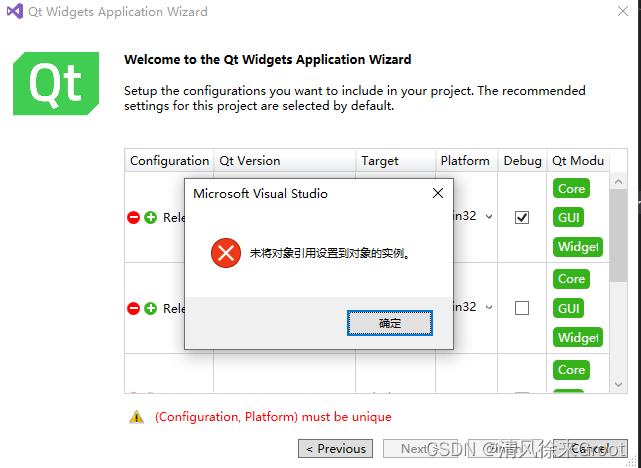
2、在同一个解决方案中可以调试dll库
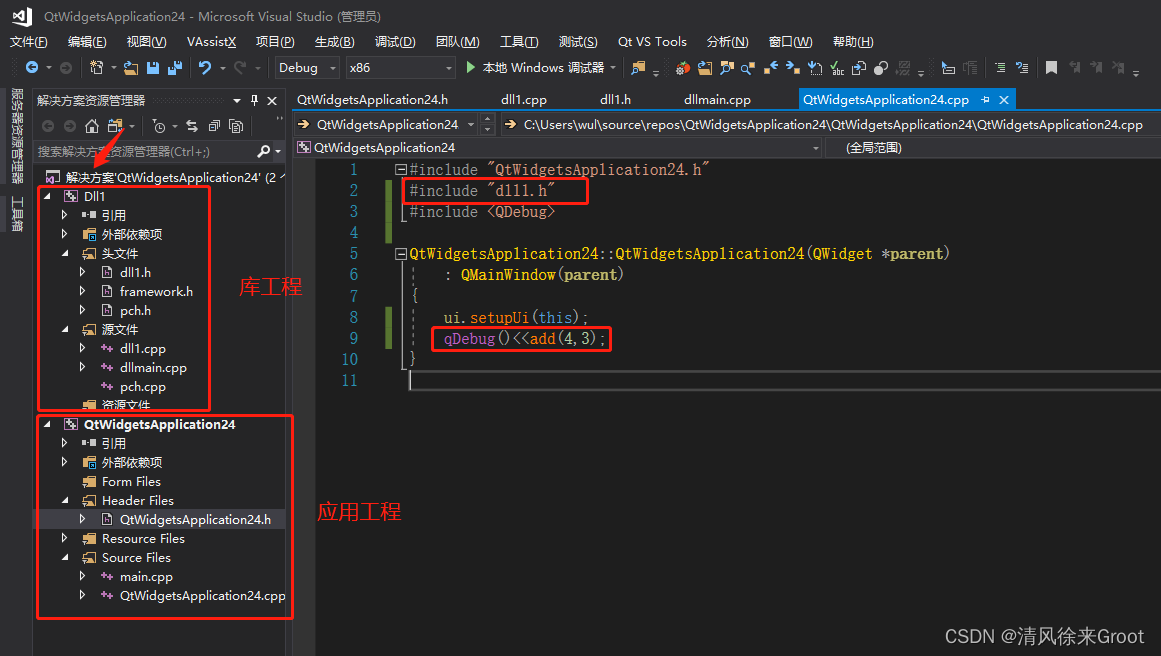
在应用工程中,需要将库相关信息添加进来
(1)、右击项目--》属性--》VC++目录 向包含目录和库目录中添加库目录信息
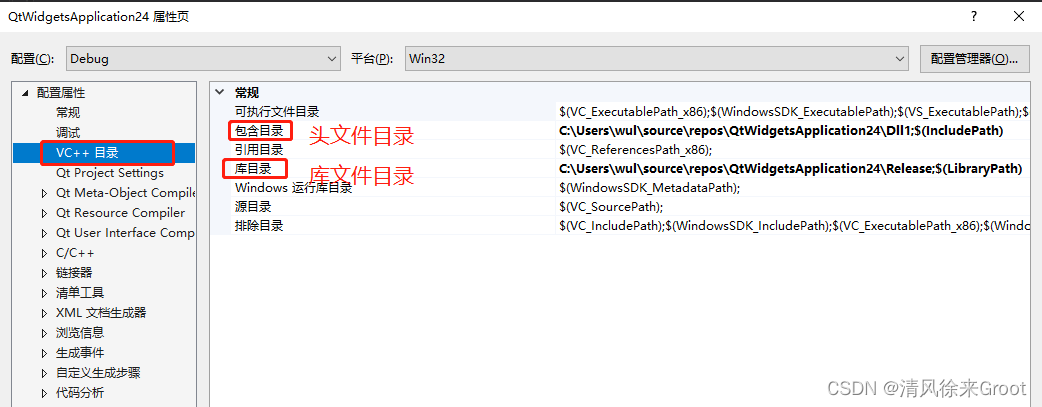
注意:将库将入到工程中时,注意是在debug配置下还是release配置下
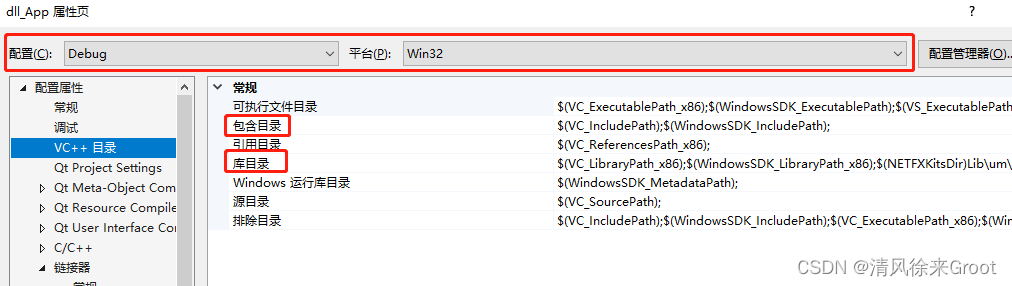
(2)在链接器--输入中附加依赖项中,添加我们需要使用的库名字如:DLL.lib
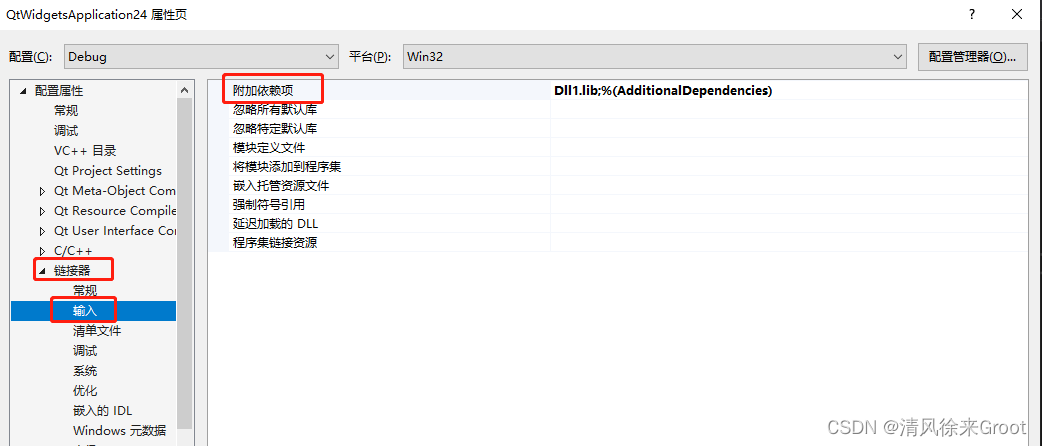
3、vs中使用的qt函数都提示红线,但能编译过去
可以通过下面修改解决这个问题:
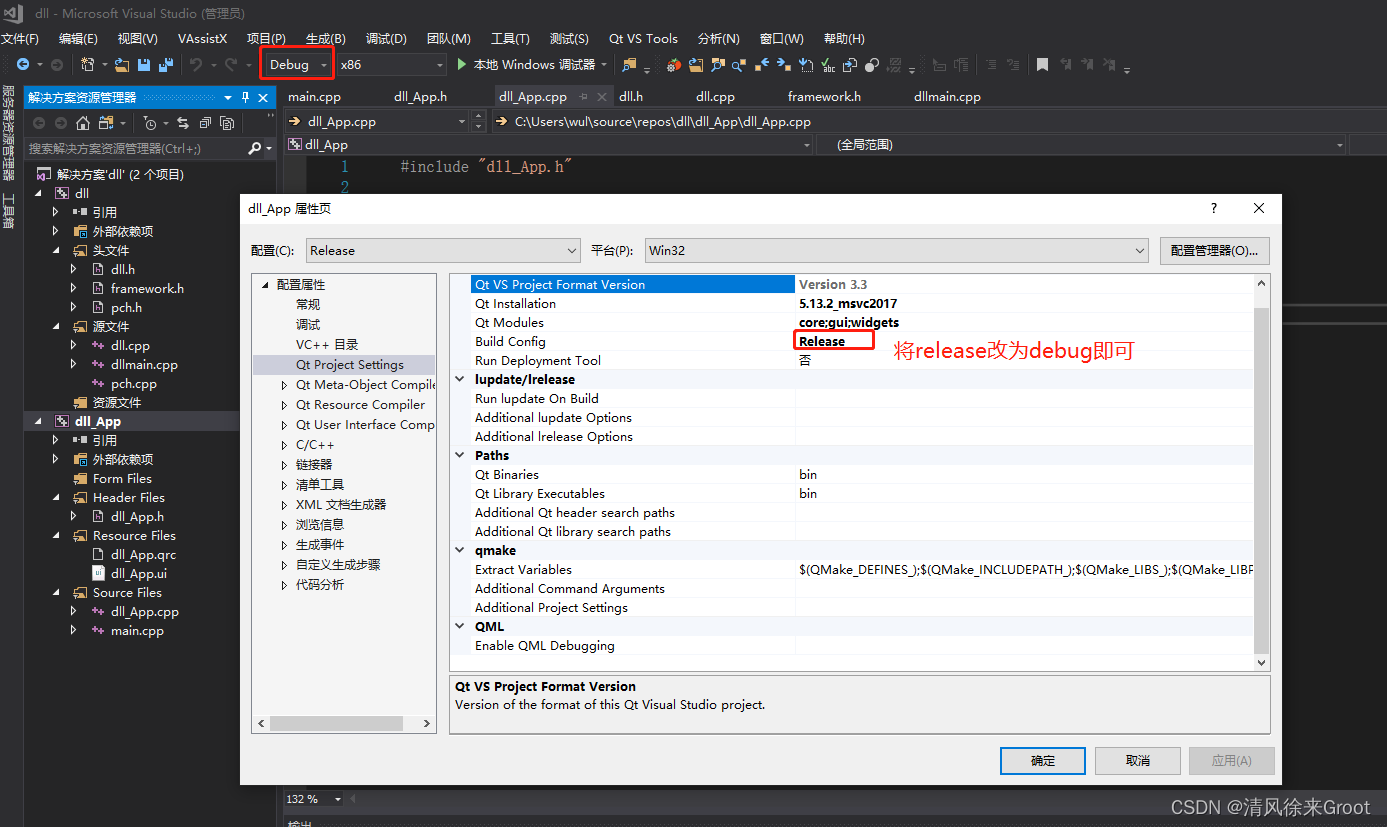
4、Vs构建含有库文件的Qt完整工程方法
演示模板实例:链接:https://pan.baidu.com/s/1zpMngune4_8g8OqUpQXqMA
(1)、新建库工程,并设置编译结果输出路径
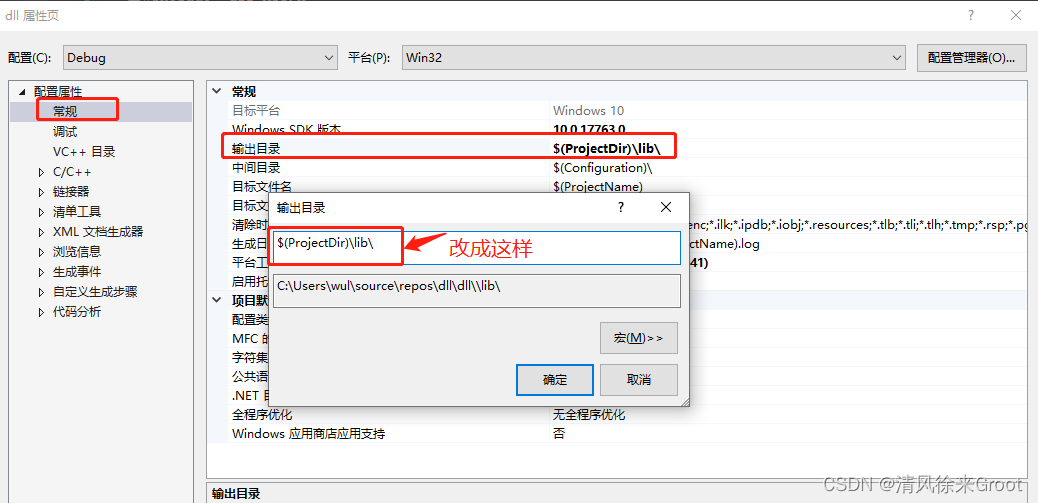
$(ProjectDir)\lib\
新建qt工程,注意要添加debug和release方法
(2)、设置生成后的事件,主要将相关文件复制到指定目录下
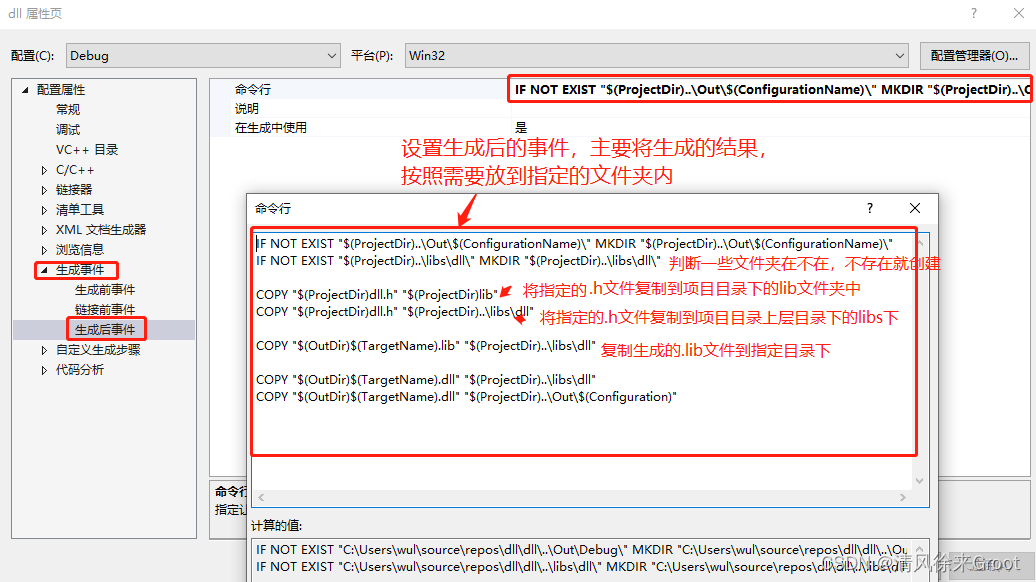
IF NOT EXIST "$(ProjectDir)..\Out\$(ConfigurationName)\" MKDIR "$(ProjectDir)..\Out\$(ConfigurationName)\"
IF NOT EXIST "$(ProjectDir)..\libs\dll\" MKDIR "$(ProjectDir)..\libs\dll\"COPY "$(ProjectDir)dll.h" "$(ProjectDir)lib"
COPY "$(ProjectDir)dll.h" "$(ProjectDir)..\libs\dll"COPY "$(OutDir)$(TargetName).lib" "$(ProjectDir)..\libs\dll"
COPY "$(OutDir)$(TargetName).dll" "$(ProjectDir)..\libs\dll"
COPY "$(OutDir)$(TargetName).dll" "$(ProjectDir)..\Out\$(Configuration)"
(3)、在同一个解决方案中新建业务工程
(4)、在业务工程中添加相关库信息
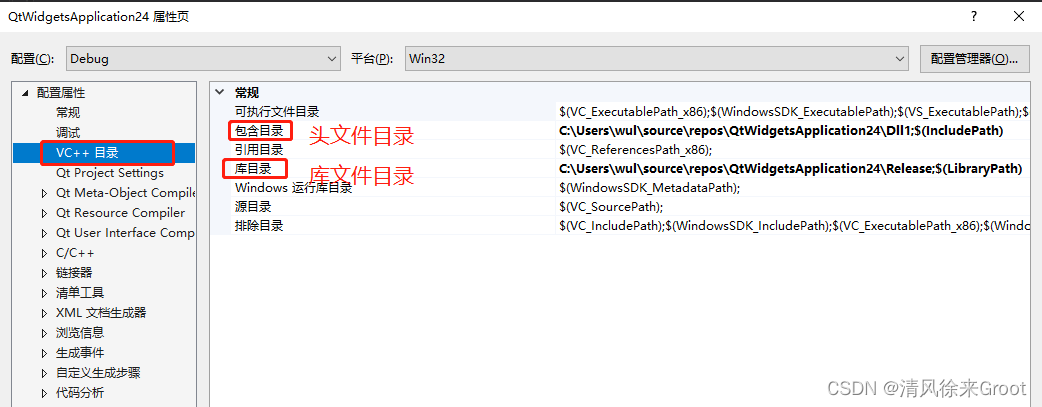
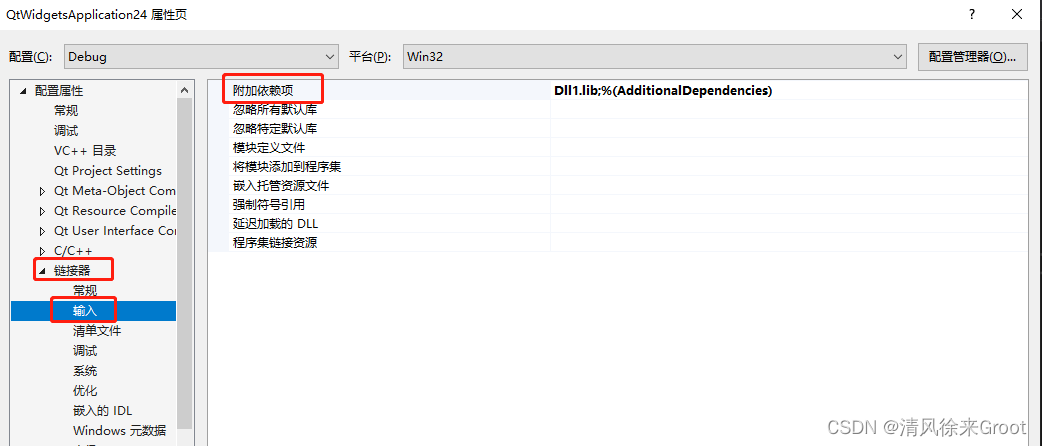
(5)、设置业务工程输出路径

$(SolutionDir)\OUT\$(Configuration)\
(6)、自动打包到指定目录
$(QTDIR)\bin\windeployqt.exe "$(OutDir)$(TargetFileName)"
COPY "$(SolutionDir)\libs\dll\*.dll" "$(OutDir)"
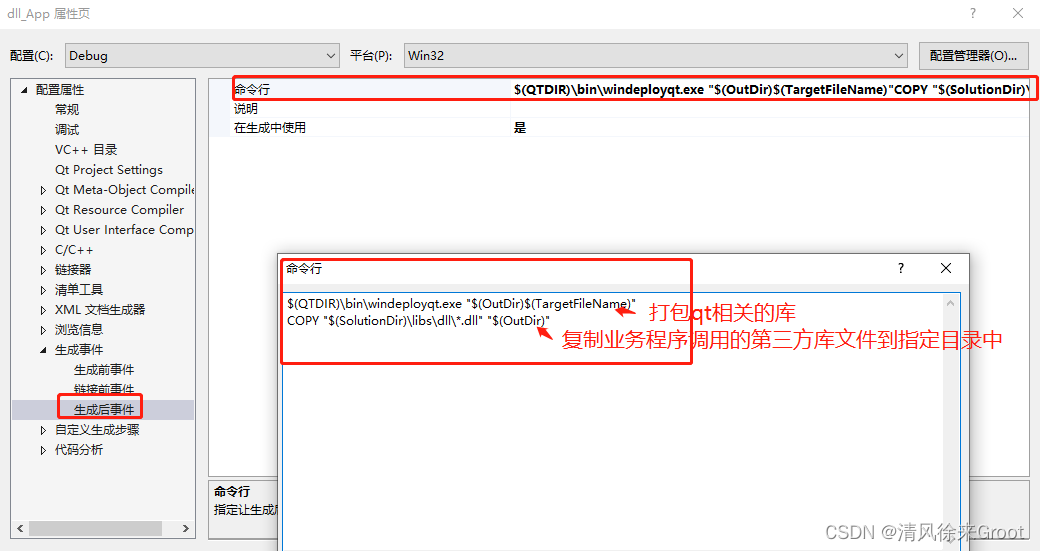
3、QT+VS 中使用qDebug()打印调试信息无法显示
(403条消息) QT+VS 中使用qDebug()打印调试信息无法显示_蜗牛在听雨的博客-CSDN博客_qdebug打印不出来























 893
893











 被折叠的 条评论
为什么被折叠?
被折叠的 条评论
为什么被折叠?








